Onemogoči geslo, ko se prijavite v operacijski sistem Windows 10
Prej ali slej celo najbolj pacient pretresi, da vsakič vnese geslo pri vstopu v operacijski sistem. Še posebej v primerih, ko ste edini uporabnik računalnika in ne shranjujete občutljivih podatkov. V tem članku bomo delili z vami več načinov, ki vam bodo omogočili, da odstranite varnostni ključ na OS Windows 10 in bo olajšal postopek prijave v sistem.
Vsebina
Metode za odstranjevanje gesla v operacijskem sistemu Windows 10
Geslo lahko onemogočite s standardnimi orodji za Windows ali z uporabo specializirane programske opreme. Kateri od naslednjih načinov izbire - odvisno od vas. Vsi so delavci in na koncu pomagajo doseči enak rezultat.
Metoda 1: Specializirana programska oprema
Microsoft je razvil posebno programsko opremo, imenovano Autologon, ki vam bo ustrezno uredila register in vam omogočila, da se prijavite, ne da bi vnesli geslo.
Postopek uporabe te programske opreme v praksi je naslednji:
- Pojdimo na uradno stran orodja in kliknite na desni strani vrstice »Prenesite program Autologon« .
- Posledično bo arhiv prenesen. Na koncu operacije izvlecite vsebino v ločeno mapo. Privzeto bo vseboval dve datoteki: besedilo in izvršljiv.
- Zaženite izvedljivo datoteko tako, da dvokliknete levi gumb miške. Namestitev programske opreme v tem primeru ni potrebna. Dovolj je, da sprejmete pogoje uporabe. Če želite to narediti, v oknu, ki se odpre, kliknite gumb »Agree« .
- Nato bo malo okno s tremi polji. V polju »Uporabniško ime« vnesite celotno ime računa in v vrstico »Geslo« vnesite geslo iz nje. Polje »domena« ostane nespremenjeno.
- Zdaj uporabite vse spremembe. Če želite to narediti, v istem oknu kliknite gumb »Omogoči« . Če se vse naredi pravilno, se prikaže obvestilo o uspešni konfiguraciji datotek na zaslonu.
- Po tem se bosta oba okna samodejno zaprla in računalnik boste morali znova zagnati. Od časa do časa vam ni treba več vnašati gesla iz računa. Če želite vse obnoviti v prvotno stanje, znova zaženite program in pritisnite gumb »Onemogoči« . Na zaslonu se prikaže sporočilo, da je možnost onemogočena.

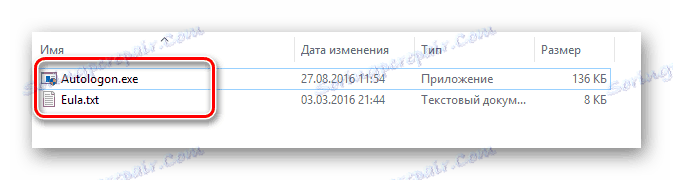
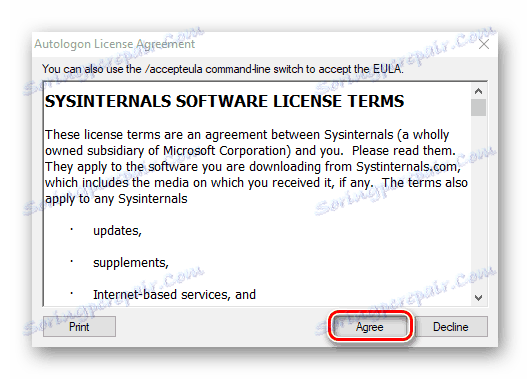
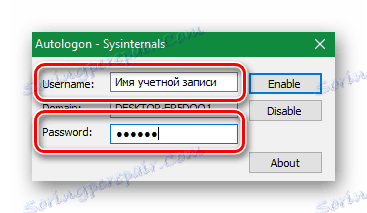
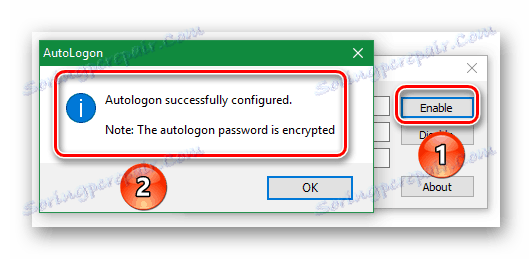
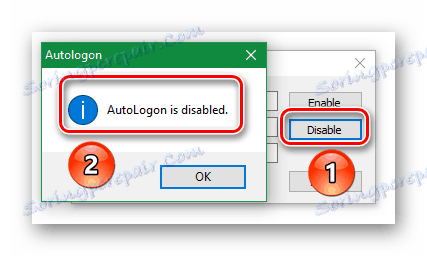
Ta postopek zaključi. Če ne želite uporabljati programske opreme drugih proizvajalcev, lahko uporabite standardna orodja OS.
2. način: Upravljajte račune
Spodaj opisana metoda je ena od najbolj priljubljenih zaradi svoje relativne preprostosti. Če ga želite uporabiti, morate storiti le naslednje:
- Istočasno pritisnite tipko "Windows" in "R" na tipkovnici.
- Odpre se okno standardnega programa "Zaženi" . Vsebuje edino aktivno linijo, v katero morate vnesti parameter "netplwiz" . Po tem v istem polju kliknite gumb »V redu« ali »Vpiši« na tipkovnici.
- Zato se na zaslonu prikaže želeno okno. Na vrhu poiščite vrstico »Zahtevaj uporabniško ime in geslo« . Počistite polje, ki je na levi strani te vrstice. Nato kliknite »V redu« na samem dnu istega okna.
- Odpre se še eno pogovorno okno. V polje »Uporabnik« vnesite polno ime vašega računa. Če uporabljate Microsoftov profil, morate vnesti vse prijave (na primer, [zaščiteno z e-pošto] ). V spodnjih dveh poljih morate vnesti veljavno geslo. Podvojite in kliknite gumb »V redu« .
- S klikom na gumb »V redu« boste videli, da so vsa okna samodejno zaprta. Ne bodite prestrašeni. To bi moralo biti tako. Ostanek je ponovno zagnati računalnik in preveriti rezultat. Če je bilo vse opravljeno pravilno, potem bo stopnja vnosa gesla odsotna in samodejno se prijavite v sistem.
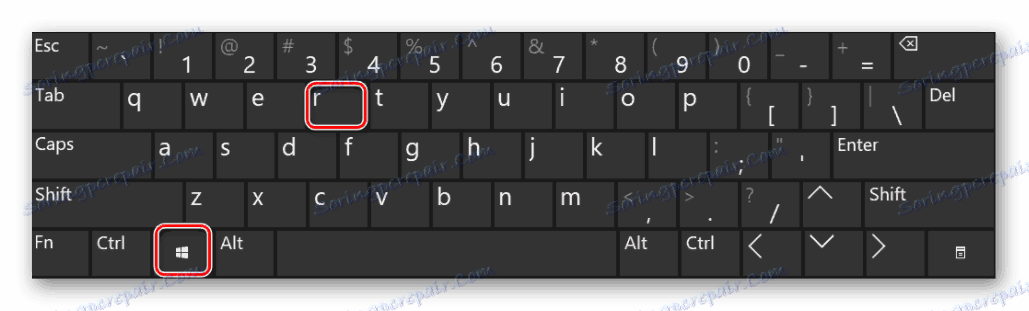
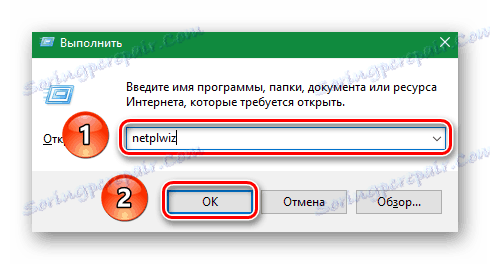
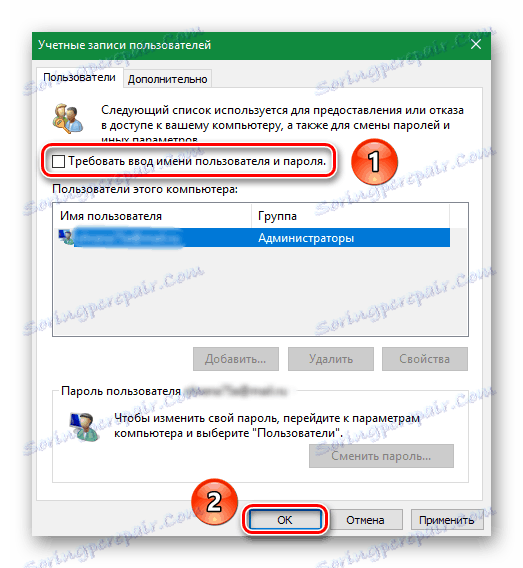
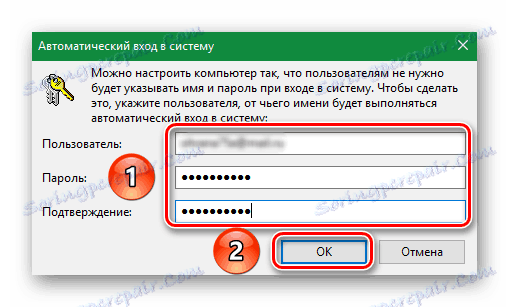
Če v prihodnosti želite, da iz kakršnegakoli razloga vrnete postopek za vnos gesla, potem znova označite, kje ste ga odstranili. Ta metoda je končana. Zdaj si oglejmo druge možnosti.
3. način: Uredite register
V primerjavi s prejšnjo metodo je ta bolj zapletena. Sistemske datoteke boste morali urejati v registru, ki je v primeru napačnih dejanj obremenjen z negativnimi posledicami. Zato vam močno priporočamo, da pazljivo sledite vsem navodilom, da se ne pojavijo nadaljnji problemi. Potrebovali boste naslednje:
- Istočasno pritisnite tipke "Windows" in "R" na tipkovnici.
- Na zaslonu se prikaže okno "Zaženi" . Vnesite parameter "regedit" v njem in kliknite spodnji gumb »V redu« .
- Po tem se odpre okno z registrskimi datotekami. Na levi strani boste videli drevo imenika. Mape morate odpreti v naslednjem zaporedju:
- Po odpiranju zadnje mape »Winlogon« boste videli seznam datotek na desni strani okna. Poiščite med njimi dokument z imenom »DefaultUserName« in ga odprite z dvojnim klikom na levi gumb miške. V polju »Vrednost« je treba registrirati ime vašega računa. Če uporabljate Microsoft profil, bo vaša e-pošta navedena tukaj. Preverjamo, ali je vse v redu, nato kliknite gumb »V redu« in zaprite dokument.
- Zdaj morate poiskati datoteko z imenom "DefaultPassword" . Najverjetneje bo odsoten. V tem primeru kliknite kjerkoli na desni strani okna RMB in izberite vrstico »Ustvari« . V podmeniju kliknite vrstico "String parameter" . Če imate angleško različico operacijskega sistema, bodo vrstice imenovane »New« in »String Value« .
- Novo datoteko dajte imenu "DefaultPassword" . Sedaj odprite isti dokument in v vrstici »Vrednost« vnesite svoje trenutno geslo iz računa. Po tem kliknite »V redu«, da potrdite spremembe.
- Zadnji korak ostane. Na seznamu najdemo datoteko »AutoAdminLogon« . Odprite ga in spremenite vrednost iz "0" v "1" . Po tem shranite spremembe, tako da kliknete gumb »V redu« .
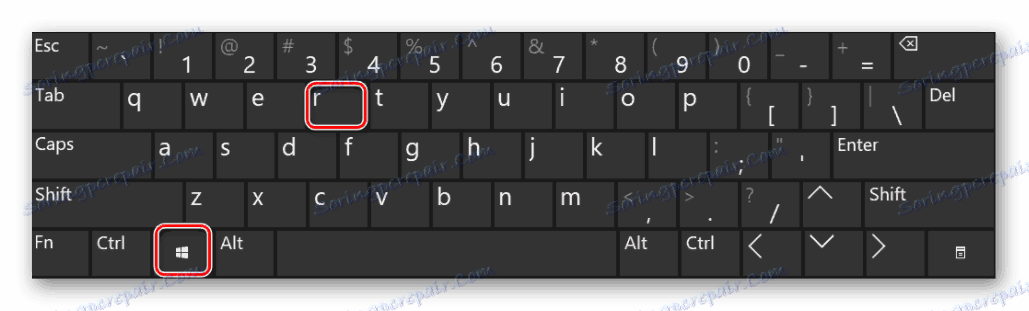
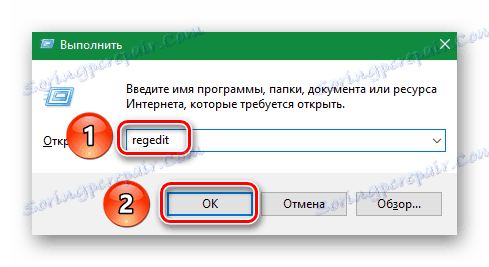
HKEY_LOCAL_MACHINESOFTWAREMicrosoftWindows NTCurrentVersionWinlogon
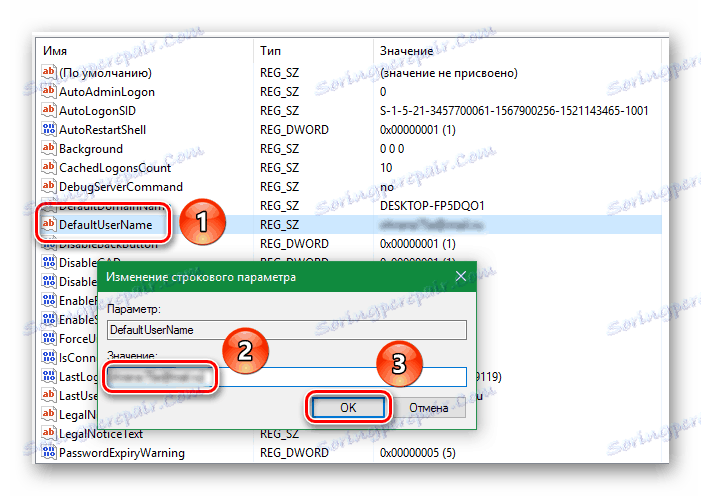
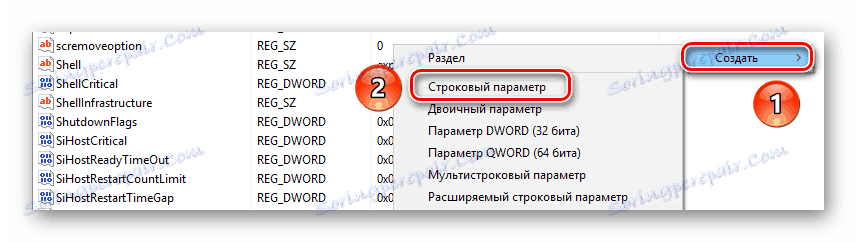
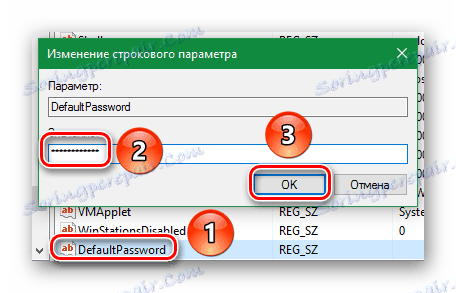
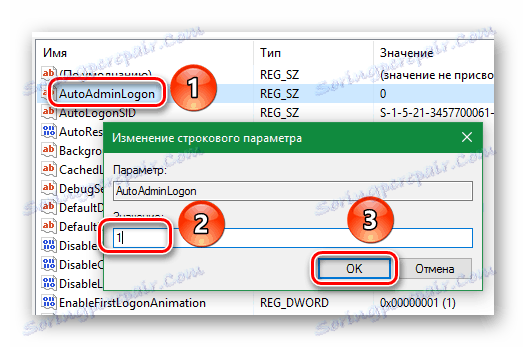
Sedaj zaprite urejevalnik registra in znova zaženite računalnik. Če ste vse naredili v skladu z navodili, gesla ne boste več potrebovali.
4. način: standardni OS-ovi parametri
Ta način je najpreprostejša rešitev, če morate odstraniti varnostni ključ. Toda njegova edina in pomembna pomanjkljivost je, da deluje izključno za lokalne račune. Če uporabljate Microsoftov račun, je najbolje uporabiti eno od zgoraj navedenih metod. Enaka metoda se izvaja zelo enostavno.
- Odprite meni »Start« . Če želite to narediti, kliknite gumb z logotipom logotipa Microsoft v spodnjem levem kotu namizja.
- Nato v meniju, ki se prikaže, kliknite gumb »Možnosti« .
- Zdaj pojdite na razdelek »Račun« . Pritisnite enkrat z levo miškino tipko na svoje ime.
- Na levi strani okna, ki se odpre, poiščite vrstico "Vhodni parametri" in kliknite nanjo. Potem poiščite element »Spremeni« v bloku, imenovanem »Geslo« . Kliknite na to.
- V naslednjem oknu vnesite svoje trenutno geslo in kliknite »Naprej« .
- Ko se prikaže novo okno, pustite vsa polja prazna. Samo kliknite »Naprej« .
- To je vse. Nazadnje v zadnjem oknu kliknite »Dokončaj« .
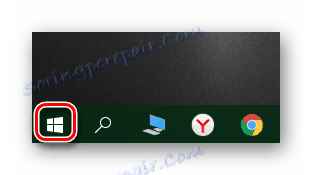
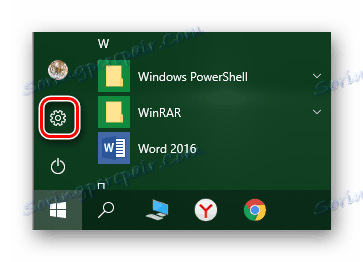
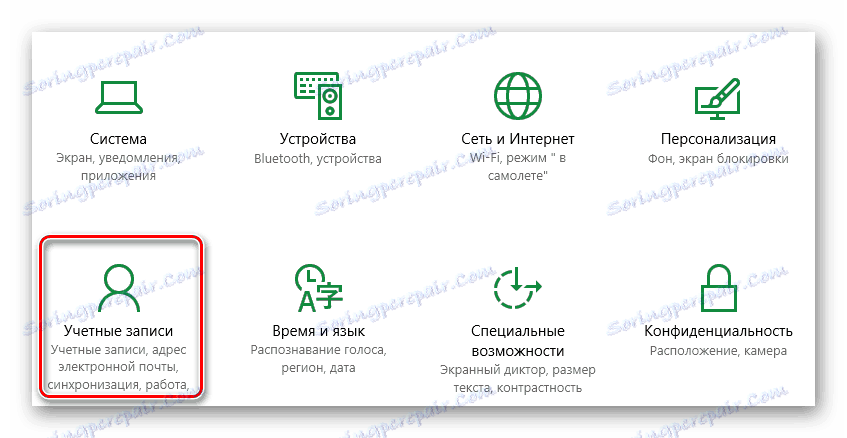
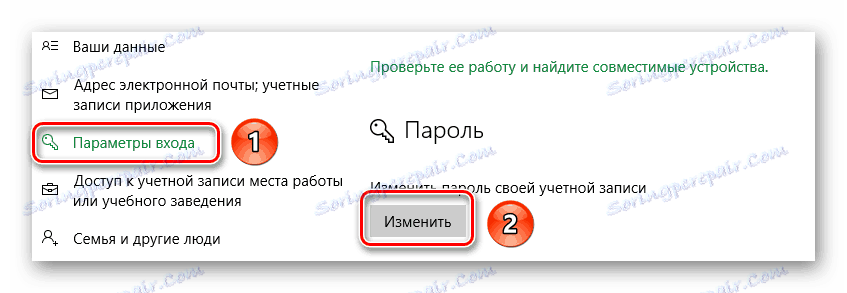

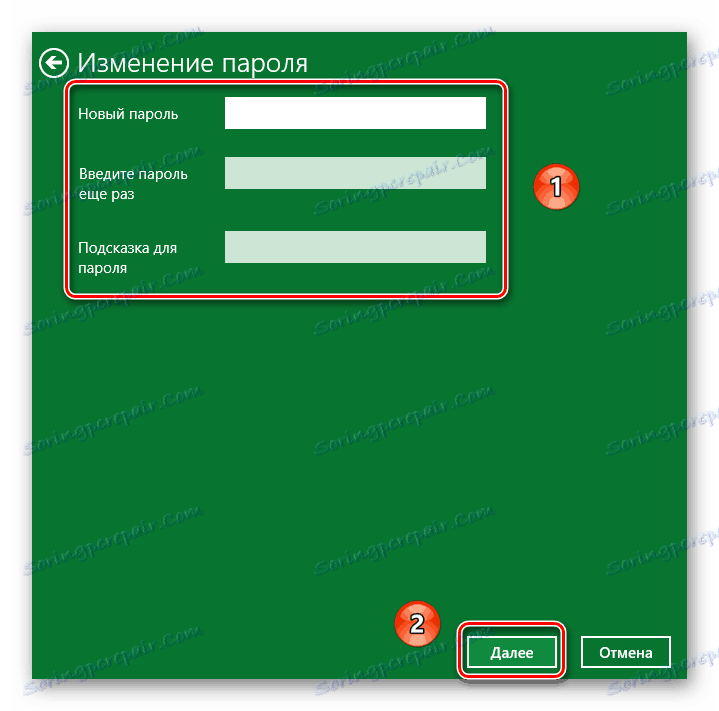
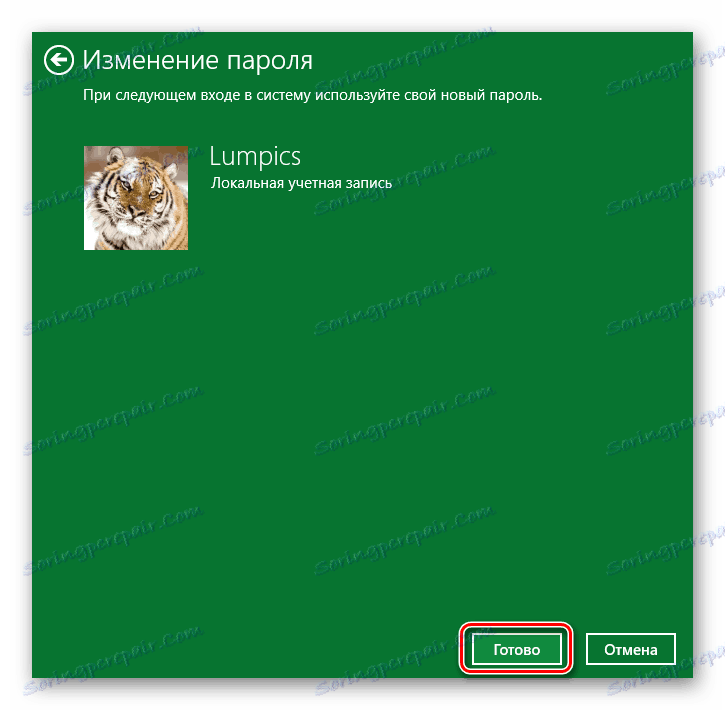
Zdaj geslo manjka in vam ga ni treba vnesti vsakič, ko se prijavite.
Ta članek je prišel do njegovega logičnega zaključka. Povedali vam smo vse metode, ki vam omogočajo, da izklopite funkcijo vnosa gesla. Vpišite v komentarje, če imate vprašanja o opisani temi. Z veseljem vam bomo pomagali. Če v prihodnosti želite varnostni ključ ponovno namestiti nazaj, vam priporočamo, da se seznanite s posebno temo, v kateri smo opisali več načinov za doseganje cilja.
Preberite več: Spremenite geslo v operacijskem sistemu Windows 10